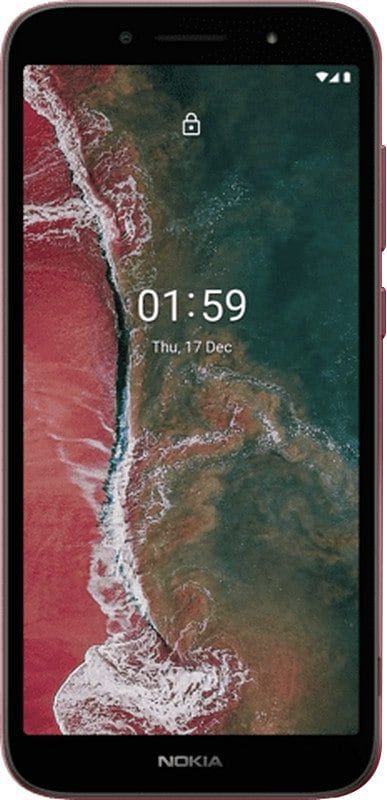Как да показвам скинове на дъждомер на двоен монитор

Искате ли да покажете кожи Rainmeter на двойния монитор? Ако отговорът е да, значи сте на правилното място. Потребителите избират скинове на Rainmeter въз основа на информацията, която показват, как се показва информацията и колко добре правят вашия работен плот да изглежда. Rainmeter е един от невероятните и най-популярни инструменти за персонализиране на Windows. Инструментът все още е популярен както винаги. Тези кожи обаче са невероятни, толкова много, че могат да превърнат вашия компютър в нещо съвсем различно. Хората, които са особено нетърпеливи към модифицирането на Windows, често използват различни кожи, за да създадат невероятен работен плот или за цялостен ремонт на темата на Windows. Ако се чудите да добавите малко информация към вашия работен плот на Windows 10 или търсите кожи, които вървят добре с усъвършенствания потребителски интерфейс, тези кожи на Windows 10 Rainmeter си струва да проверите.
Те не са точно проектирани за двойни монитори. Също така можете да поставите кожата на всеки монитор, който ви харесва, но ако искате да покажете скинове на Rainmeter на двойни монитори, опитайте да използвате малко заобиколно решение. Не е по-трудно от опитите да направите копие на папка. Нека се движим напред и проверяваме как да показваме кожите Rainmeter на двойния монитор!
aacs декодиране на windows 10
Вижте също: Задайте различни разделителни способности за двойни монитори - как да
Как да показвам скинове на дъждомер на двоен монитор

Първоначално изберете кожите Rainmeter, които искате да използвате на двойни монитори. Ако използвате различни кожи, потърсете имената на тези, които искате да използвате, на всичките си монитори. Следвайте стъпките по-долу, за да покажете кожите на Rainmeter на двойния монитор!
- В File Explorer отидете на следното място.
C:UsersYourUserNameDocumentsRainmeterSkins
- След това създайте копие на всички папки на кожата, които искате да използвате на двойни настолни компютри. Ако искате, можете да го преименувате на нещо друго, което да показва, че е копие на друг скин. Тъй като няма разлика в потребителския интерфейс на вашия компютър.
- Излезте и рестартирайте Rainmeter.
- След като рестартирате успешно Rainmeter. След това можете да го докоснете с десен бутон и да се насочите към скинове. След това ще видите, че освен всички кожи, които сте инсталирали, има и копието, което току-що сте създали. Включете кожата и основно ще имате два екземпляра.
- Можете да поставите различните елементи на кожата на двойни монитори.
- Освен това можете да възпроизведете това решение за произволен брой дисплеи, които използвате. Единственото ограничение е общото количество монитори, които можете да свържете към вашия компютър, но самите кожи могат лесно да се възпроизвеждат отново и отново.
Освен това;
Ако искате една и съща кожа, но в различни варианти, по някаква причина, можете да използвате същия трик, за да ги получите. Разбира се, кожата също предоставя вариантите, които можете да активирате. Тази техника само ще дублира кожата такава, каквато е. Няма да промени нищо по отношение на това как изглежда.
гледайте китайски филми на коди
Ако сте модифицирали кожата си ръчно и след това сте копирали нейната папка, тогава модификациите ще бъдат копирани, тъй като INI файлът е същият. В случай, че сте направили промени в INI файла на кожата, след като сте направили копие от него, промените няма да бъдат направени и ще трябва да ги направите отново във INI файла на копирания скин.
Разбира се, от всичко това ще има данък за изпълнението. Ако вашият компютър няма ресурси за поддържане на изпълнение на различни кожи, неговата производителност ще се забави. Всяко копие на кожата, което направите, е подобно на изпълнението на друг скин на вашия компютър.
Вижте също: Най-добрата уеб камера за Linux: Всичко, което трябва да знаете
Най-добри скинове за дъждомер:

P I L E U S Suite
Отличава се от всички останали благодарение на външния си вид. Винаги, когато мислим за Windows 10, мислим за полупрозрачни ефекти, едноцветни кутии и плосък дизайн. Този кожен дисплей, който не искате да изравнявате и поставяте в кутия всичко, за да изглежда добре на Windows 10. Освен това, той добавя най-добрата естетика към плоския потребителски интерфейс. В приспособленията размерът на шрифта по подразбиране е малко малък и не може да изглежда страхотно на тъмен фон, освен ако не редактирате цвета на шрифта.
как да използвам kast стрийминг -
Обсидиан
Obsidian е проста или обикновена кожа, която има основни джаджи за дата, час, процесор, мрежа, устройство и време. Ако имате нужда от обикновена кожа, която изглежда добре Windows 10 но не мога да копирам точния потребителски интерфейс, както прави Win10 Widgets, това е всичко. Той не съдържа много опции за персонализиране като Win10 Widgets и искате да го използвате с други кожи, ако се чудите да промените вашия работен плот. Приспособленията обаче са с рамки, така че изглеждат добре както на светъл, така и на тъмен фон.
Елементарно
Елементарно е най-добрият баланс между стилизирани икони или четливи текстови джаджи. Ако не харесвате нещо твърде лудо на работния плот на вашия компютър, но искате нещо, което не е опаковано, това е най-добрата кожа за работа.
Заключение:
Надявам се, че вече можете да разберете как да показвате кожите Rainmeter на двойния монитор. Ако знаете някакъв друг начин, уведомете ни по-долу!
Прочетете също: